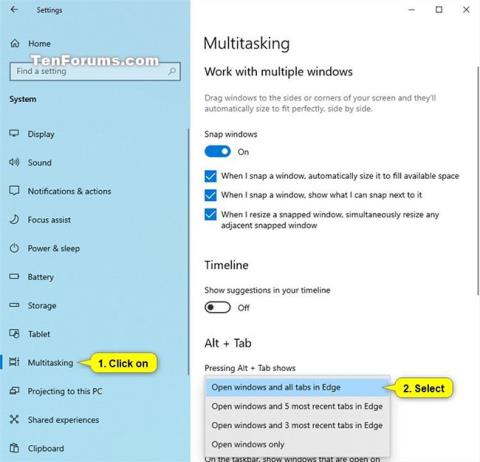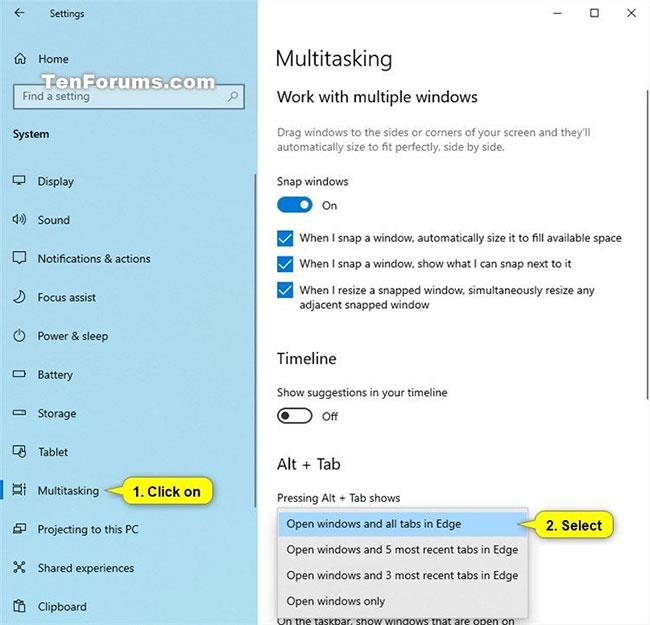Можете да натиснете клавишите Alt+ Tabили Ctrl+ Alt+ Tab, за да превключвате между отворени приложения и уебсайтове в Windows 10.
Нова функция Alt+Tab за потребители на Insider
Започвайки с Windows 10 build 20161, всички отворени раздели в Microsoft Edge ще започнат да се показват в Alt + Tab , а не само активни във всеки прозорец на браузъра.
Ако искате по-малко раздели или класическото изживяване с Alt + Tab , Microsoft е добавил някои настройки за вас в Settings > System > Multitasking . Можете да конфигурирате Alt + Tab да показва само 3 или 5 най-скорошни раздела или да изберете „ Само отворени прозорци “, за да изключите напълно тази функция.
Тази функция Alt + Tab понастоящем се разпространява за подмножество от потребители на Insider в Dev Channel и изисква Canary или Dev компилация на Microsoft Edge (версия 83.0.475.0 или по-нова).
Това ръководство ще ви покаже как да промените това, което се показва, когато натиснете Alt+ Tab, за да превключвате между отворени приложения и уебсайтове в Windows 10.
Променете съдържанието, показано в Alt+Tab чрез Настройки
1. Отворете Настройки и щракнете върху иконата Система.
2. Щракнете върху Multitasking отляво.
3. В Alt + Tab вдясно изберете опция по-долу, която желаете в падащото меню при натискане на Alt + Tab показва :
- Отваряне на прозорци и всички раздели в Edge ( Отваряне на прозорци и всички раздели в Edge ) (по подразбиране)
- Отворете прозорци и 5 най-скорошни раздела в Edge ( Отворете прозорци и 5 най-скорошни раздела в Edge )
- Отворете прозорци и 3 най-скорошни раздела в Edge ( Отворете прозорци и 3 най-скорошни раздела в Edge )
- Само отворени прозорци ( Само отворени прозорци )
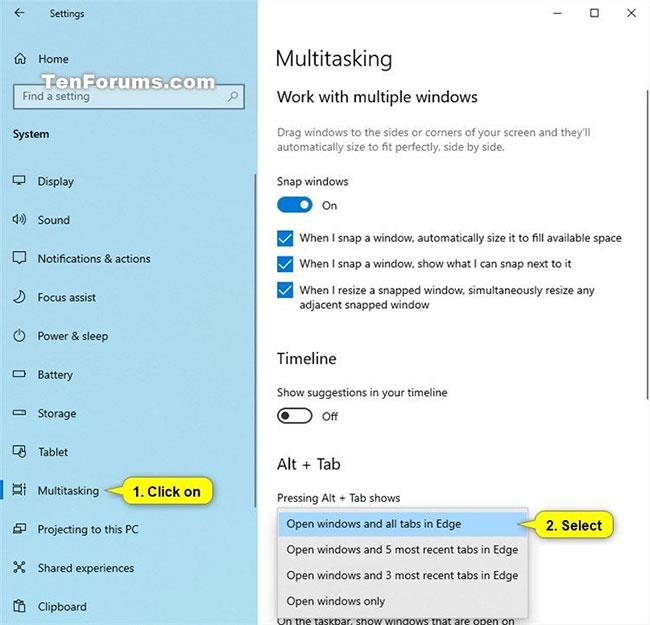
Изберете опция в падащото меню с натискане на Alt + Tab показва
4. Сега можете да затворите Настройки, ако желаете.